Pernah merasa perlu menyembunyikan tab di Google Chrome? Oke, jika seseorang tiba-tiba bangun dan Anda tidak ingin tab yang terbuka muncul, cara terbaik adalah menyembunyikannya dari layar Anda. Dan untungnya, ini sangat mungkin dilakukan di Chrome. Menggunakan beberapa trik sederhana, Anda dapat menyembunyikan semua tab yang terbuka sehingga orang lain tidak tahu situs web mana yang terbuka di tab lain. Di sini, di komputer Anda Browser Google Chrome Ada tiga cara mudah untuk menyembunyikan tab.
Cara menyembunyikan tab di Google Chrome
Jika Anda merasa perlu menyembunyikan tab dari lingkungan seseorang di browser Anda, jangan khawatir kami telah menjaga Anda. Berikut adalah beberapa cara cepat dan mudah untuk menyembunyikan situs web yang membuka tab Google Chrome lainnya di komputer Anda.
1. Menggunakan Pintasan F11
Dengan menekan tombol F11 pada keyboard Anda, Google Chrome memasuki tampilan layar penuh. Ini, pada gilirannya, menyembunyikan bilah alamat dan semua tab dari menu bilah alat.

Jadi, kapan pun Anda ingin menelusuri apa yang Anda jelajahi atau membuka situs web dari orang lain di tab lain, tekan tombol F11, dan Anda siap melakukannya. Tekan tombol sekali lagi untuk kembali ke tampilan normal.
Anda dapat melihat dan menavigasi tab yang terbuka tanpa menutup tampilan layar penuh dengan mengarahkan mouse ke atas layar.
2. Menggunakan ekstensi tombol panik

- Buka Google Chrome dan pergi ke Toko Web Chrome.
- Di sini, cari ekstensi tombol panik. Anda di sini secara langsung Tautan ekstensi Bisa juga terus.
- Instal ekstensi di browser Anda. Izinkan penginstalan saat diminta.
- Sekarang, buka situs web dan mulai menjelajah seperti biasa.
- Untuk menyembunyikan semua tab Chrome Anda, ketuk ikon tombol panik di sudut kanan atas.

- Ini akan dengan cepat menyembunyikan semua tab yang terbuka dan sebagai gantinya membuka tab baru.
- Ketuk ikon tombol panik lagi untuk menampilkan kembali semua tab yang terbuka.
Pastikan untuk menyimpan data yang disimpan di tab yang terbuka, karena akan dimuat ulang saat Anda menampilkannya. Anda juga dapat menambahkan perlindungan kata sandi dengan membuka pengaturan ekstensi dan mengubah halaman aman (halaman yang terbuka saat aktivasi).
Tidak bisakah Anda melihat ikon ekstensi? Klik pada bilah alat ekstensi. Kemudian, klik ikon pin di sebelah ekstensi tombol panik untuk menampilkannya.
3. Sembunyikan nama tab dengan Pin
Cara lain untuk menyembunyikan tab dari tampilan adalah dengan menyematkannya. Namun, perhatikan bahwa ini hanya akan menyembunyikan nama tab dan bukan favicon situs web.

- Klik kanan pada tab yang ingin Anda sembunyikan.
- Klik PIN dari opsi yang tersedia. Tab akan disematkan ke bilah paling kiri di bilah.

Seperti yang disebutkan, hanya nama situs web yang akan disembunyikan dari tampilan.
Ngomong-ngomong, jika Anda tidak berencana menyembunyikan tab di Chrome dan ingin mengaturnya dengan lebih baik, berikut cara Anda bisa Cara membuat grup tab di chrome Hah.
Ini adalah tiga cara mudah untuk menyembunyikan tab terbuka di Google Chrome di komputer Anda. Saya harap ini akan membantu Anda dengan lebih banyak privasi dan keamanan saat menjelajah internet. Bagaimanapun, coba metode dan beri tahu saya mana yang lebih nyaman untuk Anda di komentar di bawah. Lebih banyak tip, trik, dan cara bekerja seperti ini.
Kotak Komentar FacebookAnda juga dapat mengikuti kami untuk berita teknologi instan di berita Google atau untuk tips dan trik, review smartphone & gadget, gabung GadgetToUse Telegram Group atau untuk berlangganan video ulasan terbaru GadgetToUse YouTube Channel.







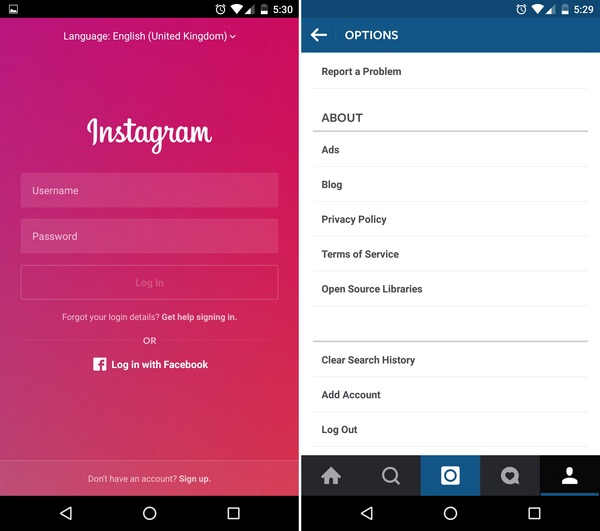

![[FAQ] Kebenaran Nyata Tentang UPI 1,1% dan Biaya Dompet](https://beepry.it/img/news/F0/faq-the-real-truth-about-1-1-upi-and-wallet-charges-1.jpg)